Apple Watch यूज़र गाइड
- स्वागत है
- क्या नया है
- Apple Watch के साथ दौड़ें
-
- अलार्म
- App Store
- ब्लड ऑक्सीजन
- कैल्क्यूलेटर
- कैलेंडर
- कैमरा रिमोट
- ECG
- दवाइयाँ
- Memoji
- संगीत पहचान
- News
- अभी चल रहा है
- रिमाइंडर
- रिमोट
- शॉर्टकट
- सायरन
- स्टॉक्स
- विराम घड़ी
- टाइड्स
- टाइमर
- नुस्ख़े ऐप का इस्तेमाल करें
- अनुवाद करें
- वाइटल
- वॉइस मेमो
- वॉकी-टॉकी
- विश्व घड़ी
-
- VoiceOver
- VoiceOver का इस्तेमाल करके Apple Watch सेटअप करें
- VoiceOver के साथ Apple Watch की सामान्य जानकारी
- Apple Watch मिररिंग
- आस-पास के डिवाइस नियंत्रित करें
- AssistiveTouch
- ब्रेल डिस्प्ले इस्तेमाल करें
- Bluetooth कीबोर्ड का इस्तेमाल करें
- ज़ूम
- हैप्टिक फ़ीडबैक के ज़रिए समय बताएँ
- टेक्स्ट का आकार और अन्य विज़ुअल सेटिंग ऐडजस्ट करें
- मोटर स्किल सेटिंग ऐडजस्ट करें
- RTT सेटअप करें और इस्तेमाल करें।
- ऐक्सेसिबिलिटी ऑडियो सेटिंग
- बोलने के लिए टाइप करें
- केंद्रित ऐप ऑटोमैटिकली खोलता है।
- Siri के साथ ऐक्सेसिबिलिटी फ़ीचर का इस्तेमाल करें
- ऐक्सेसिबिलिटी शॉर्टकट
- कॉपीराइट और ट्रेडमार्क
Apple Watch पर टेक्स्ट का आकार और अन्य विज़ुअल सेटिंग ऐडजस्ट करें
आप स्क्रीन पर मौजूद आइटम के साथ इंटरऐक्ट करना आसान बनाने के लिए टेक्स्ट का आकार और अन्य सेटिंग को ऐडजस्ट कर सकते हैं।
टेक्स्ट का आकार ऐडजस्ट करें
कंट्रोल सेंटर खोलने के लिए साइड बटन दबाएँ।
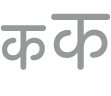 पर टैप करें, फिर ऐडजस्ट करने के लिए Digital Crown घुमाएँ।
पर टैप करें, फिर ऐडजस्ट करने के लिए Digital Crown घुमाएँ।
चुनें कि कैसे टेक्स्ट और अन्य आइटम दिखाई देते हैं
आप टेक्स्ट को बोल्ड कर सकते हैं, ग्रेस्केल का इस्तेमाल कर सकते हैं और स्क्रीन पर अन्य आइटम का रूपरंग बदलने के अन्य विकल्पों को सेट कर सकते हैं। अपनी Apple Watch पर सेटिंग ऐप ![]() पर जाएँ, ऐक्सेसिबिलिटी पर टैप करें, फिर निम्नलिखित में से कोई एक काम करें :
पर जाएँ, ऐक्सेसिबिलिटी पर टैप करें, फिर निम्नलिखित में से कोई एक काम करें :
चालू/बंद लेबल
अतिरिक्त पोज़िशन संकेतक देखने के लिए बटन लेबल चालू करें। लेबल चालू होने पर आपको किसी भी चालू विकल्प पर एक (1) दिखाई देता है और बंद किए हुए विकल्पों पर ज़ीरो (0) दिखाई देता है।
पारदर्शिता घटाएँ
पारदर्शिता कम करने से कुछ बैकग्राउंड के साथ पठनीयता बढ़ जाती है।
कॉन्ट्रास्ट बढ़ाएँ
ऐप फ़ोरग्राउंड और बैकग्राउंड रंगों के बीच रंग कॉन्ट्रास्ट बढ़ने के लिए इसे चालू करें।
रंग फ़िल्टर
रंग फ़िल्टर से उन लोगों को मदद मिल सकती है जो रंगों के बीच अंतर करने के लिहाज से क्लर ब्लाइंड होते हैं और उन लोगों को मदद मिलती है जिन्हें घड़ी की स्क्रीन पर टेक्स्ट पढ़ने में परेशानी महसूस होती है।
ब्राइटनेस न्यूनतम करें
जब डिस्प्ले परिवेशी प्रकाश स्थितियों से ऑटोमैटिकली ऐडजस्ट हो जाता है, तो डिस्प्ले की न्यूनतम ब्राइटनेस बढ़ाएँ।
टेक्स्ट का आकार
बोल्ड टेक्स्ट
आप अपने iPhone पर Apple Watch ऐप पर भी जा सकते हैं, “मेरी घड़ी” पर टैप कर सकते हैं, ऐक्सेसिबिलिटी पर टैप करें, फिर कोई विकल्प बदलें।
नोट : बोल्ड टेक्स्ट और ग्रेस्केल के परिवर्तनों को लागू करने के लिए अपनी Apple Watch रीस्टार्ट करें।
ऐनिमेशन सीमित करें
आप होम स्क्रीन पर दिखने वाली और ऐप खुलने और बंद होने पर होने वाली हलचल को सीमित कर सकते हैं।
अपनी Apple Watch पर सेटिंग ऐप
 पर जाएँ।
पर जाएँ।ऐक्सेसिबिलिटी > गति घटाएँ पर जाएँ, फिर गति घटाएँ चालू करें।
आप अपने iPhone पर Apple Watch ऐप पर भी जा सकते हैं, “मेरी घड़ी” पर टैप करें, ऐक्सेसिबिलिटी > गति घटाएँ पर जाएँ, फिर गति घटाएँ चालू करें।
नुस्ख़ा : जब आप गति घटाएँ चालू करते हैं और होम स्क्रीन के लिए ग्रिड दृश्य चुनते हैं, तो सभी ऐप आइकॉन समान आकार के होते हैं।